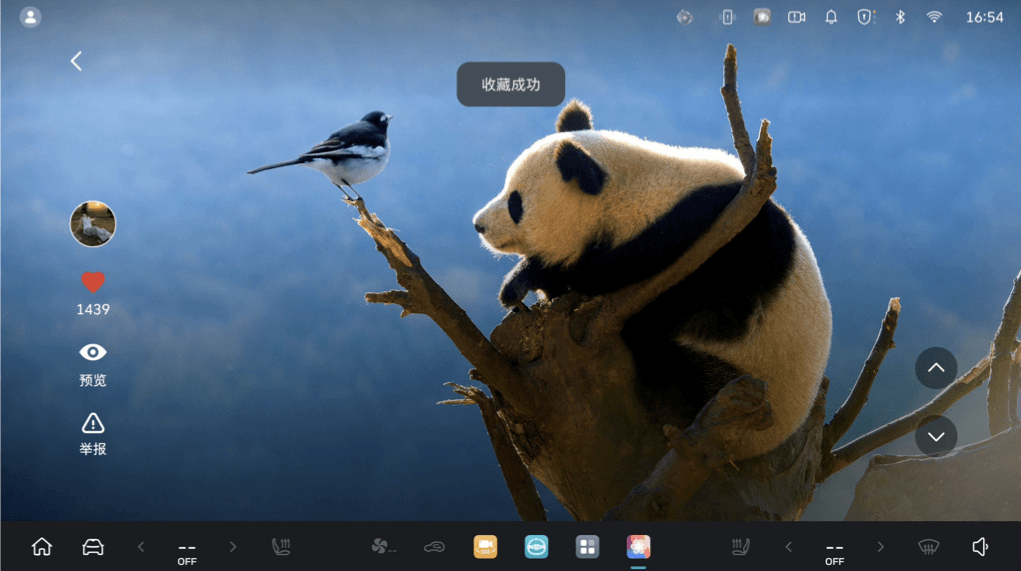本教程专为23款东风雪铁龙天逸的车主朋友介绍下安装布丁UI车机桌面的方法,安装方法很简单,小布丁将会为大家详细讲解操作步骤,接下来一起来看看吧!
1、准备一部手机,安卓手机需提前安装好甲壳虫ADB助手软件,苹果手机需提前安装好atvTools软件(以下教程以安卓手机为例,苹果手机同理);另外,在布丁UI官网首页下载一个布丁UI安卓5.0以上版本的安装包存放至手机内;
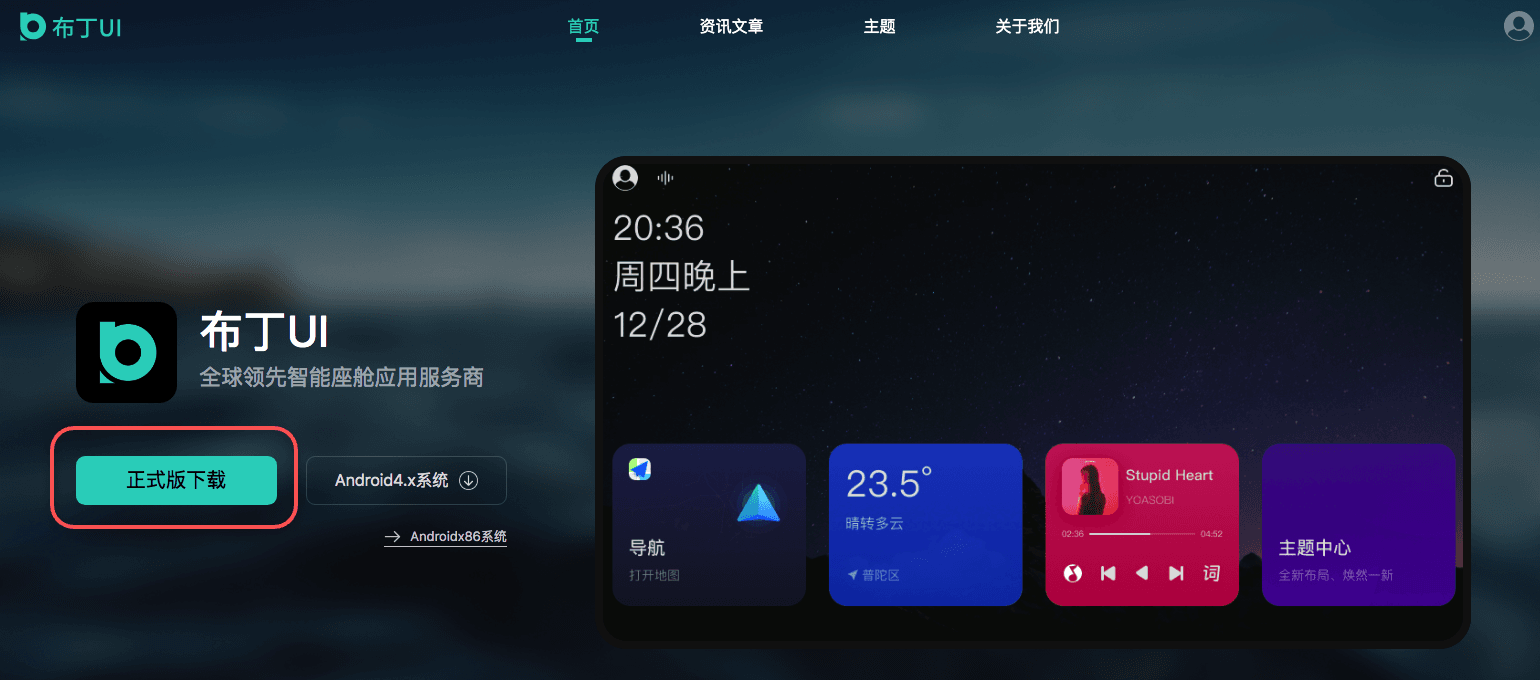 2、将手机热点打开,车机连接手机热点;
2、将手机热点打开,车机连接手机热点;
3、打开车机设置,选择【系统】,之后连续点击车机系统版本号,直至进入工厂模式;
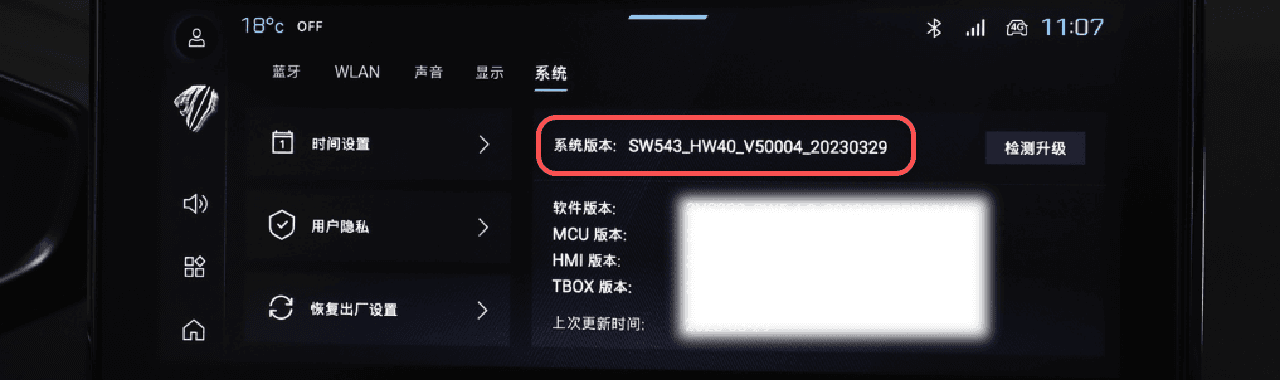 4、打开工厂模式前,需输入密码:2342021,方可成功跳转;
4、打开工厂模式前,需输入密码:2342021,方可成功跳转;
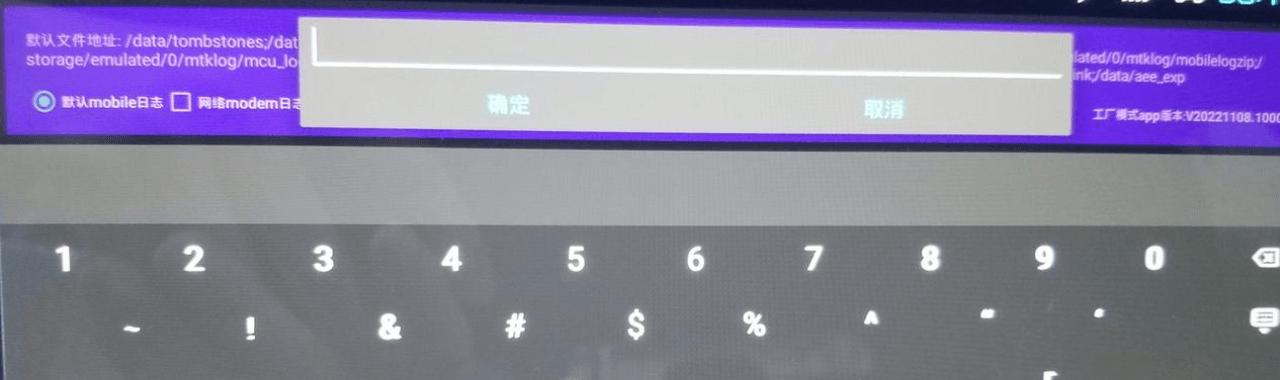 5、打开工厂模式界面后,连续点击界面右上角的工厂模式app版本,直至出现隐藏菜单;
5、打开工厂模式界面后,连续点击界面右上角的工厂模式app版本,直至出现隐藏菜单;
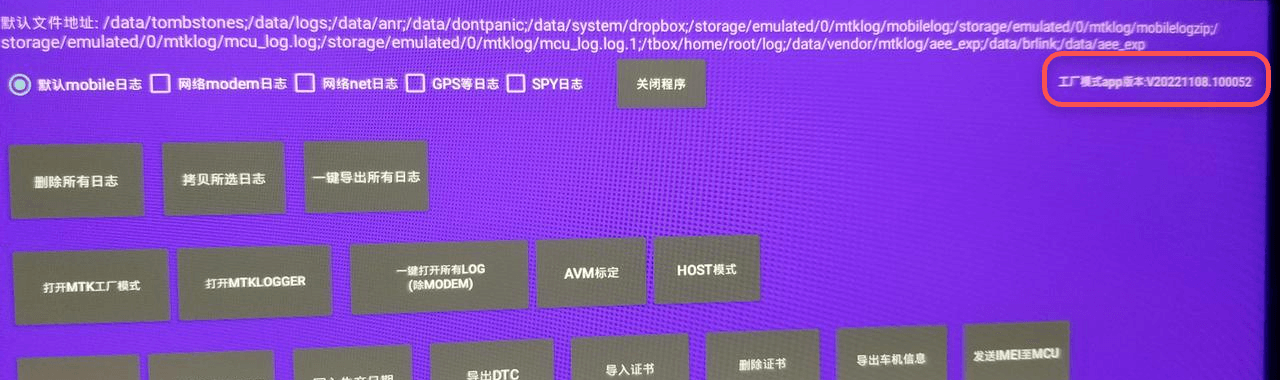 6、打开隐藏菜单后,界面内会出现【网络调试】设置,点击将其打开;
6、打开隐藏菜单后,界面内会出现【网络调试】设置,点击将其打开;
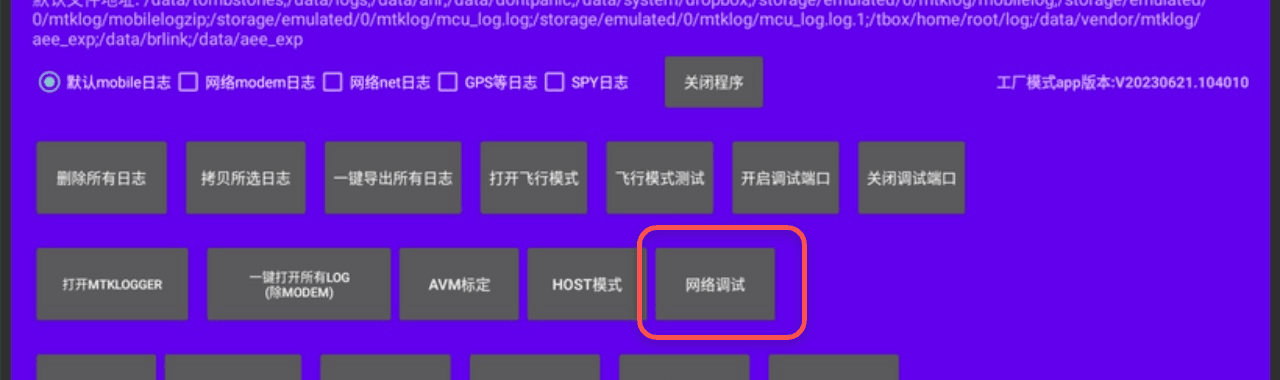 7、打开后会有一个ADB开关弹窗,点击将其打开;
7、打开后会有一个ADB开关弹窗,点击将其打开;
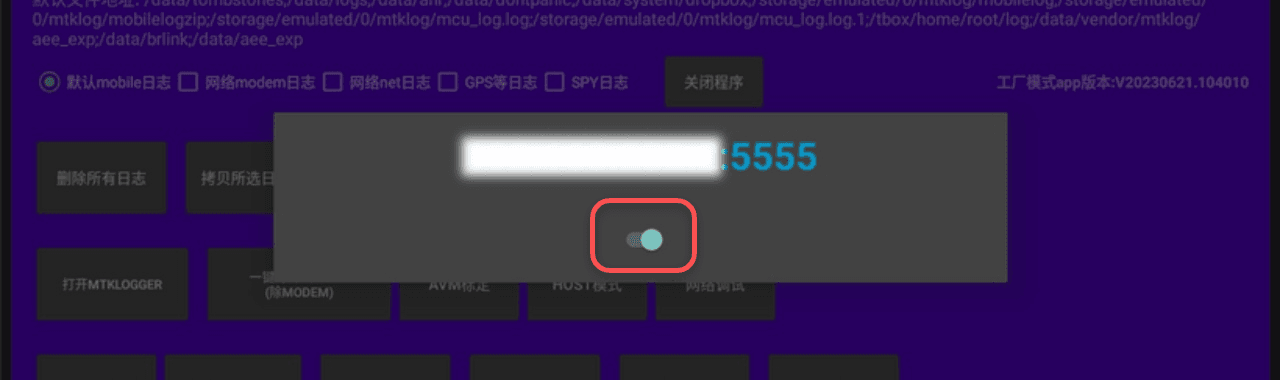 8、此时车机端操作已完成,手机端打开甲壳虫ADB助手软件,点击界面内的搜索键(放大镜),等待几秒,便会出现一个【发现以下设备】的弹窗,点击IP地址进行连接; 此处若是一直未显示待连接的车机设备信息,可在工厂模式开启ADB处,查看车机IP地址,然后输入车机IP地址进行连接;
8、此时车机端操作已完成,手机端打开甲壳虫ADB助手软件,点击界面内的搜索键(放大镜),等待几秒,便会出现一个【发现以下设备】的弹窗,点击IP地址进行连接; 此处若是一直未显示待连接的车机设备信息,可在工厂模式开启ADB处,查看车机IP地址,然后输入车机IP地址进行连接;
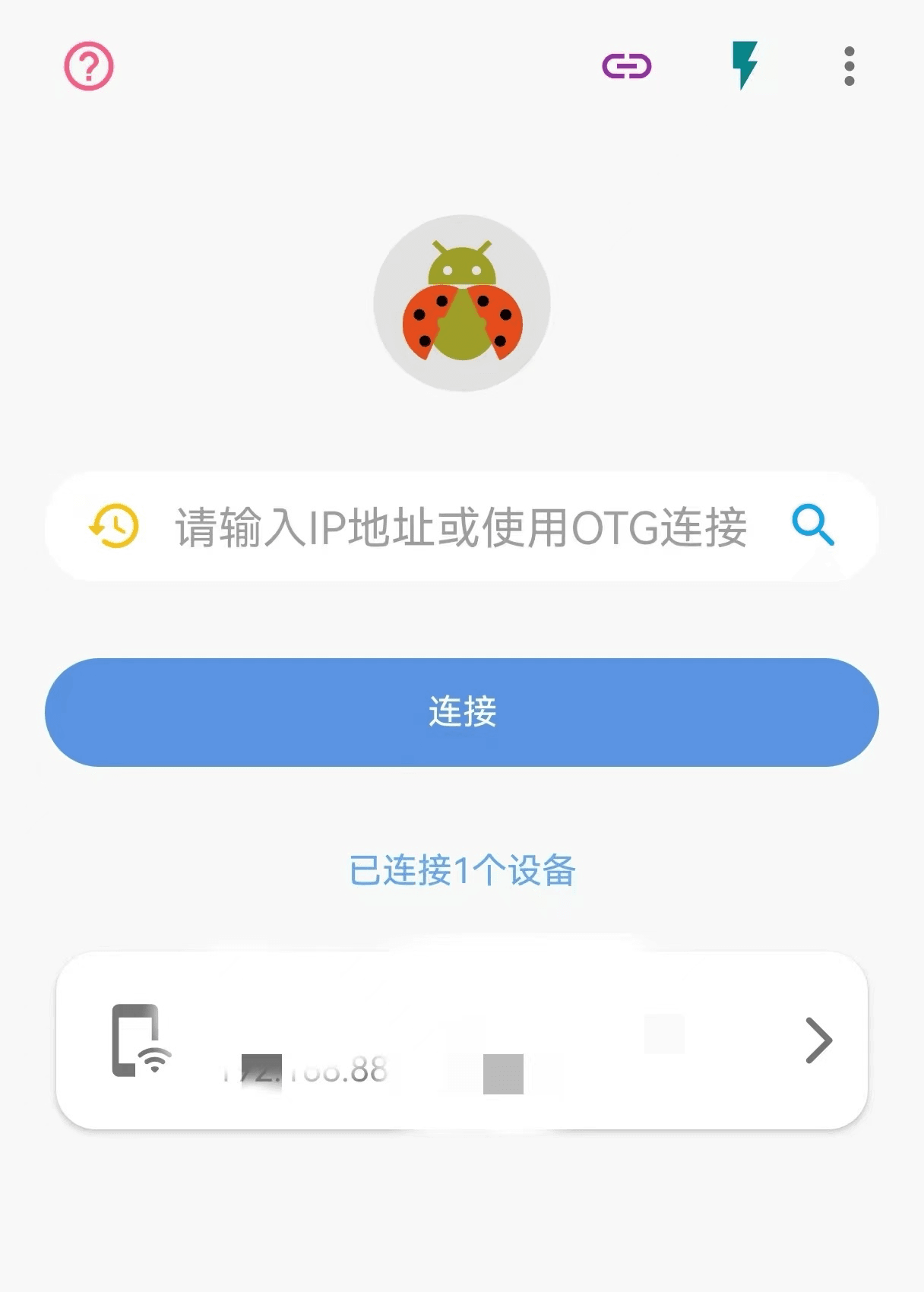 9、连接成功后,在甲壳虫ADB助手软件内点击应用管理图标,进入应用管理界面,此界面可查看车机内已安装的所有软件;
9、连接成功后,在甲壳虫ADB助手软件内点击应用管理图标,进入应用管理界面,此界面可查看车机内已安装的所有软件;
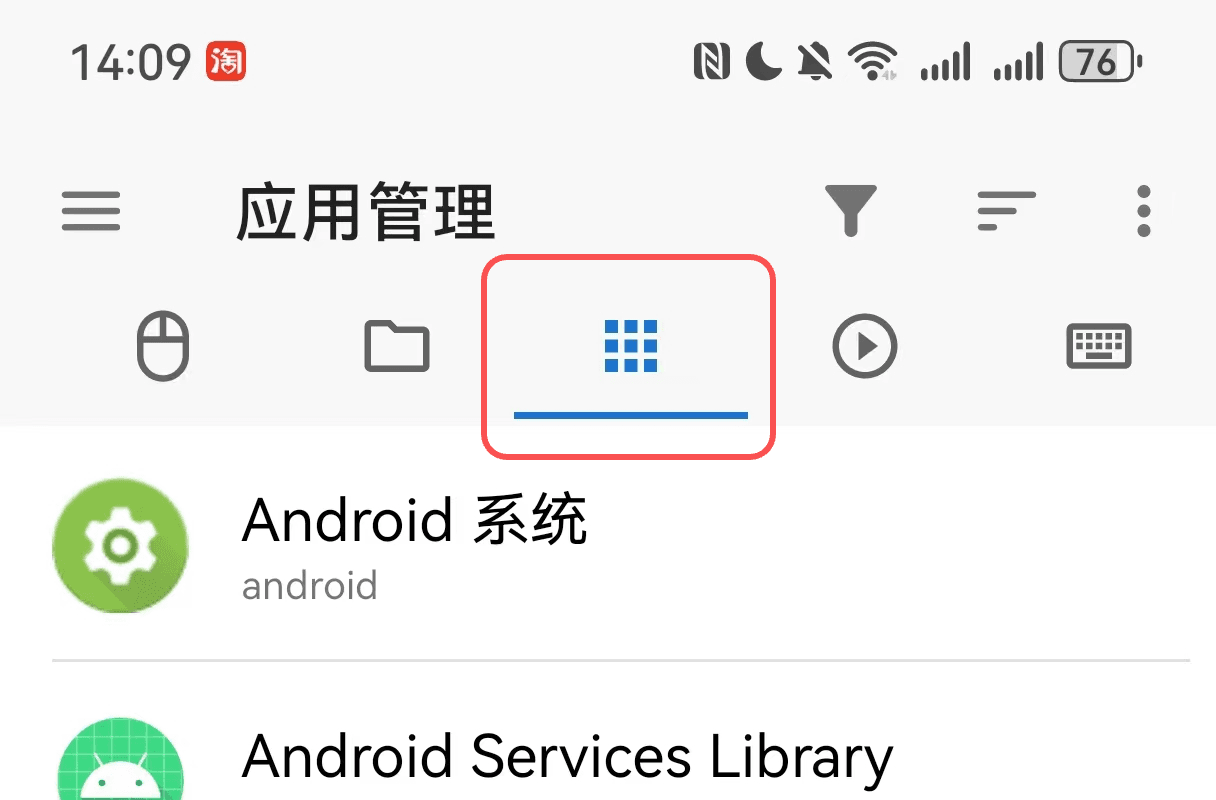 10、点击界面右下角的【+】,选择apk文件,找到布丁UI安装包文件,点击安装即可。
10、点击界面右下角的【+】,选择apk文件,找到布丁UI安装包文件,点击安装即可。
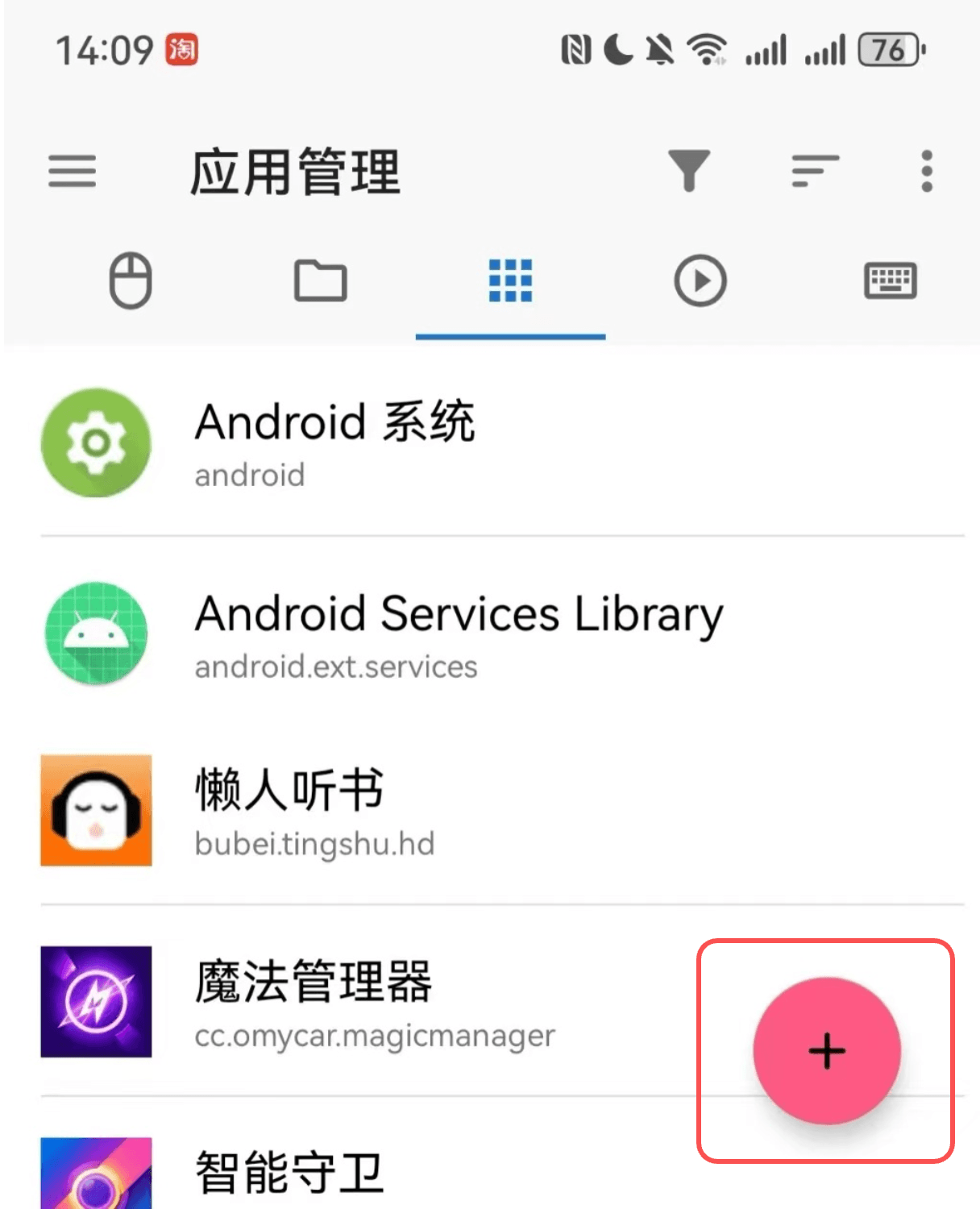 安装完成后,即可在车机应用列表内看到布丁UI软件图标。打开布丁桌面,登录布丁账号后,就可以在主题中心内更换精美的动态壁纸和静态壁纸啦!
安装完成后,即可在车机应用列表内看到布丁UI软件图标。打开布丁桌面,登录布丁账号后,就可以在主题中心内更换精美的动态壁纸和静态壁纸啦!
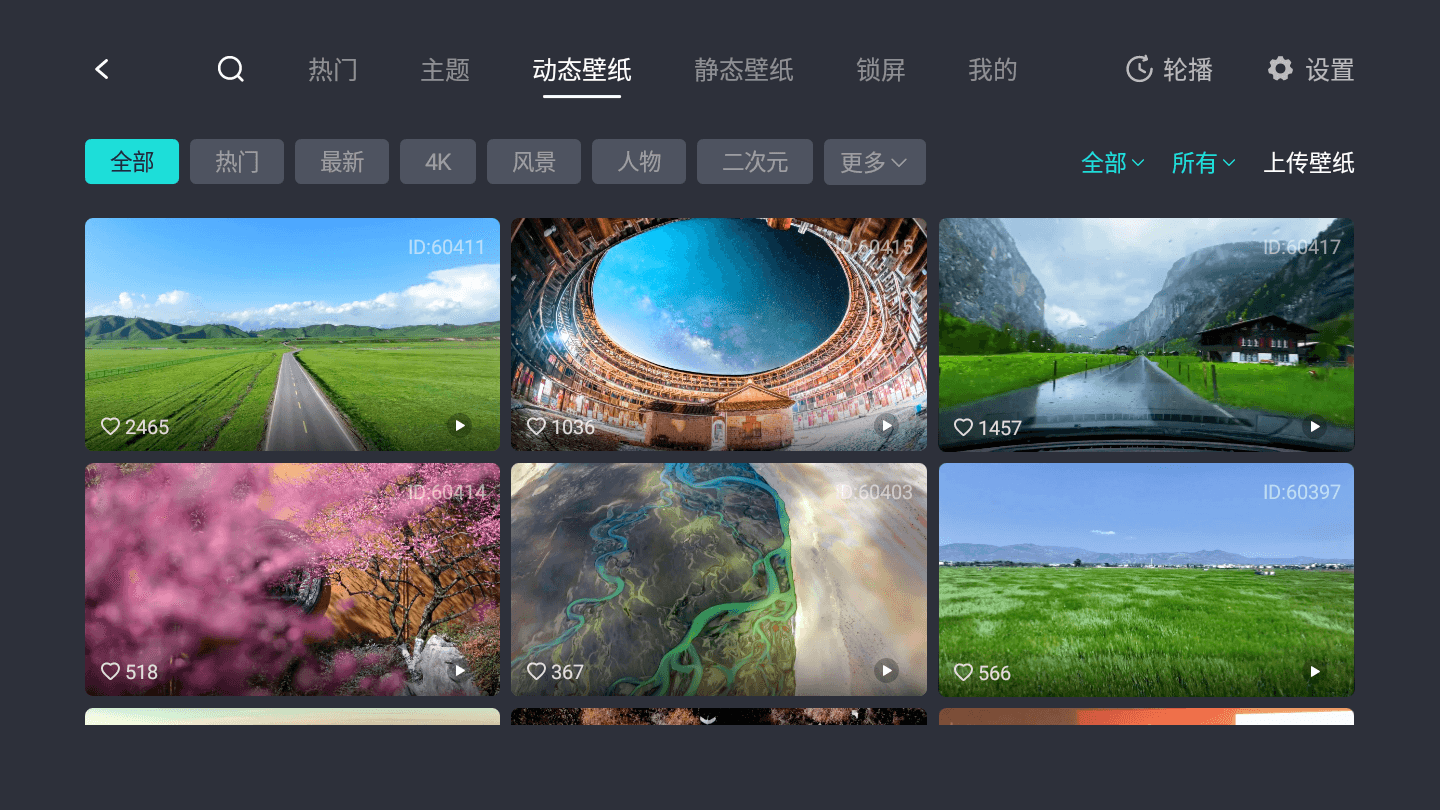
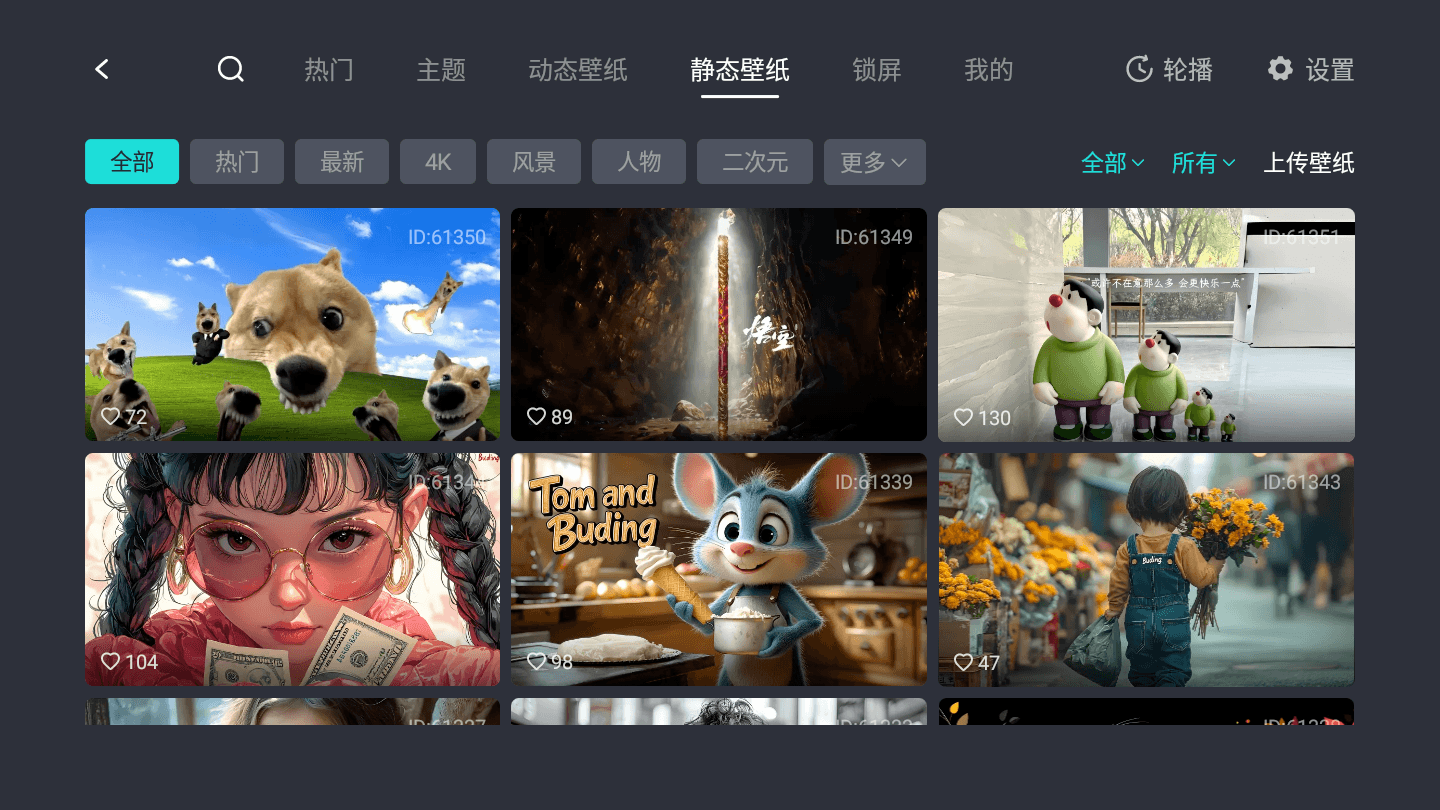
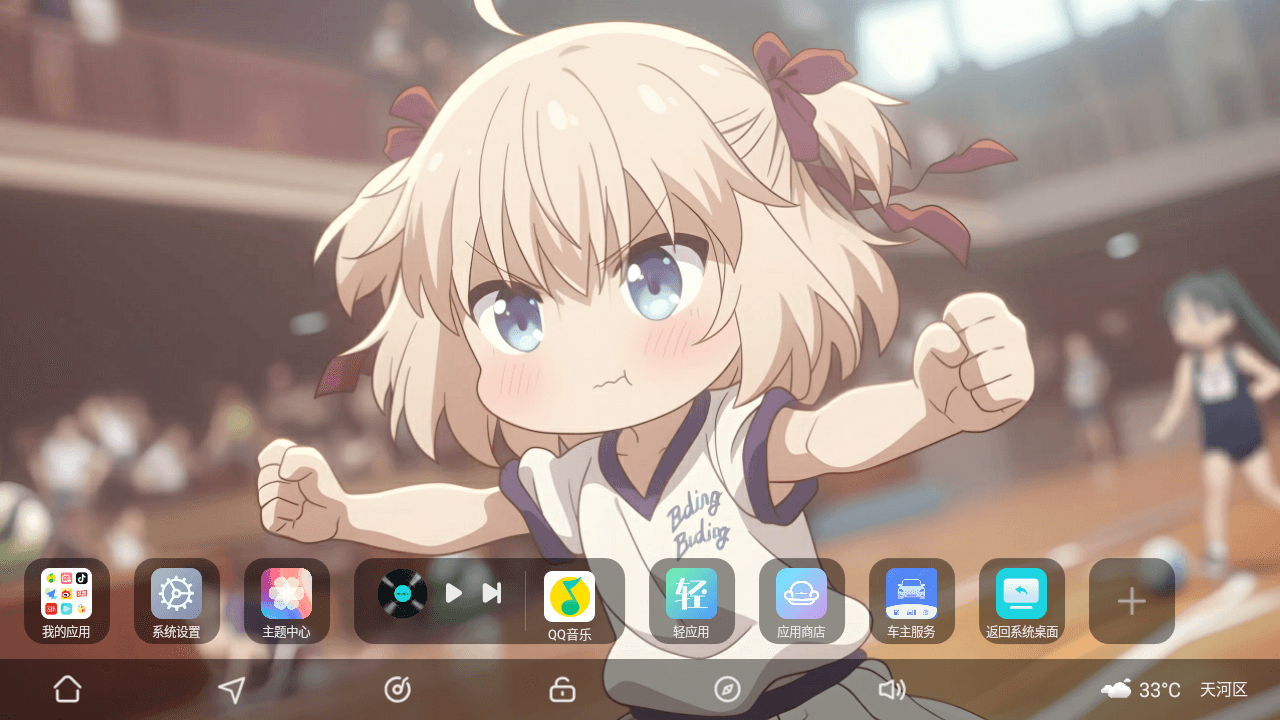 想要获取更多关于布丁UI的最新信息和使用教程,可关注布丁UI公众号、抖音、小红书、哔哩哔哩、视频号的官方账号。如果您在使用过程中遇到任何问题,或者有任何宝贵的建议,欢迎您随时通过私信联系我们!
想要获取更多关于布丁UI的最新信息和使用教程,可关注布丁UI公众号、抖音、小红书、哔哩哔哩、视频号的官方账号。如果您在使用过程中遇到任何问题,或者有任何宝贵的建议,欢迎您随时通过私信联系我们!